PS-合成的制作手法图文教程发布时间:2022年01月24日 08:01
虎课网为您提供图像合成版块下的PS-合成的制作手法图文教程,本篇教程使用软件为PS(2019),难度等级为初级练习,下面开始学习这节课的内容吧!
本节课讲解 Photoshop(简称PS)软件 - 废墟合成,同学们可以在下方评论区进行留言,老师会根据你们的问题进行回复,作业也可以在评论区进行提交。
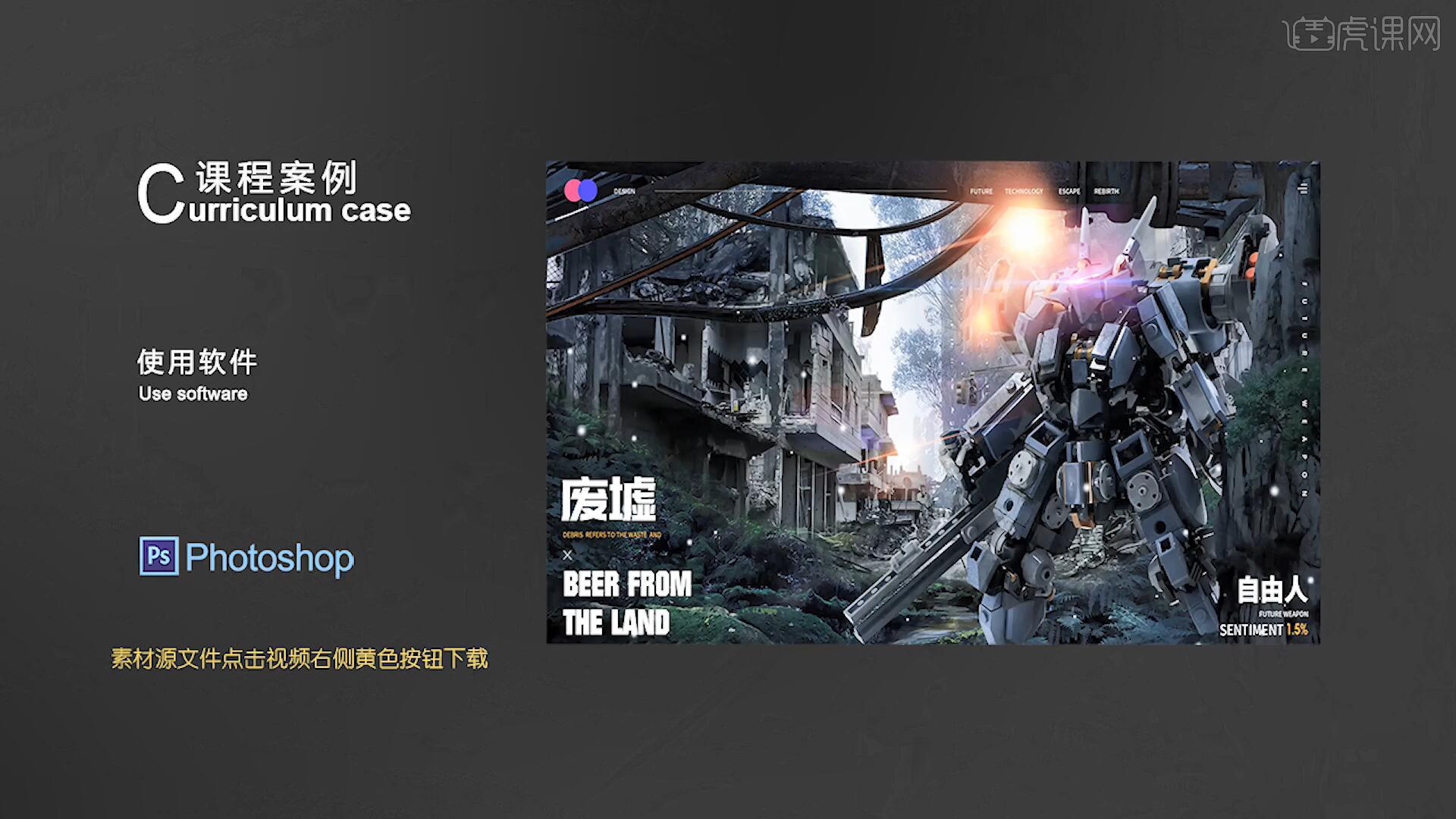
学完本课内容后,同学们可以根据下图作业布置,在视频下方提交作业图片,老师会一一解答。
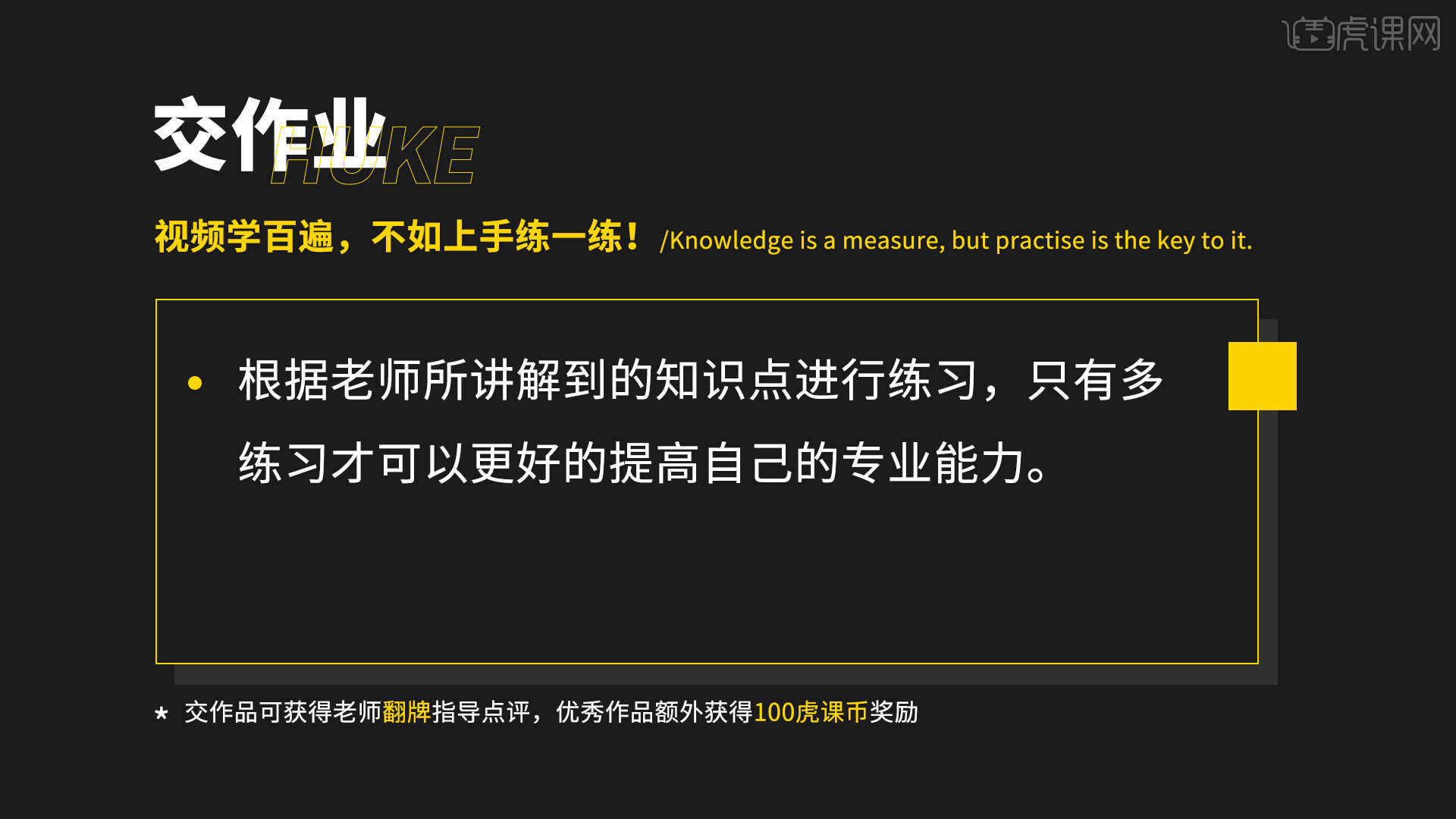
那我们开始今天的教程吧。
1.在讲解之前先来对本次案例成品进行浏览,根据当前的效果来讲解案例的制作流程,以及在制作过程中需要注意到的内容,如图所示。

2.首先将多个背景素材拖入画布,选择森林图层添加【蒙版】使用【画笔工具 快捷键:B】将不需要的部分抹去,如图所示。
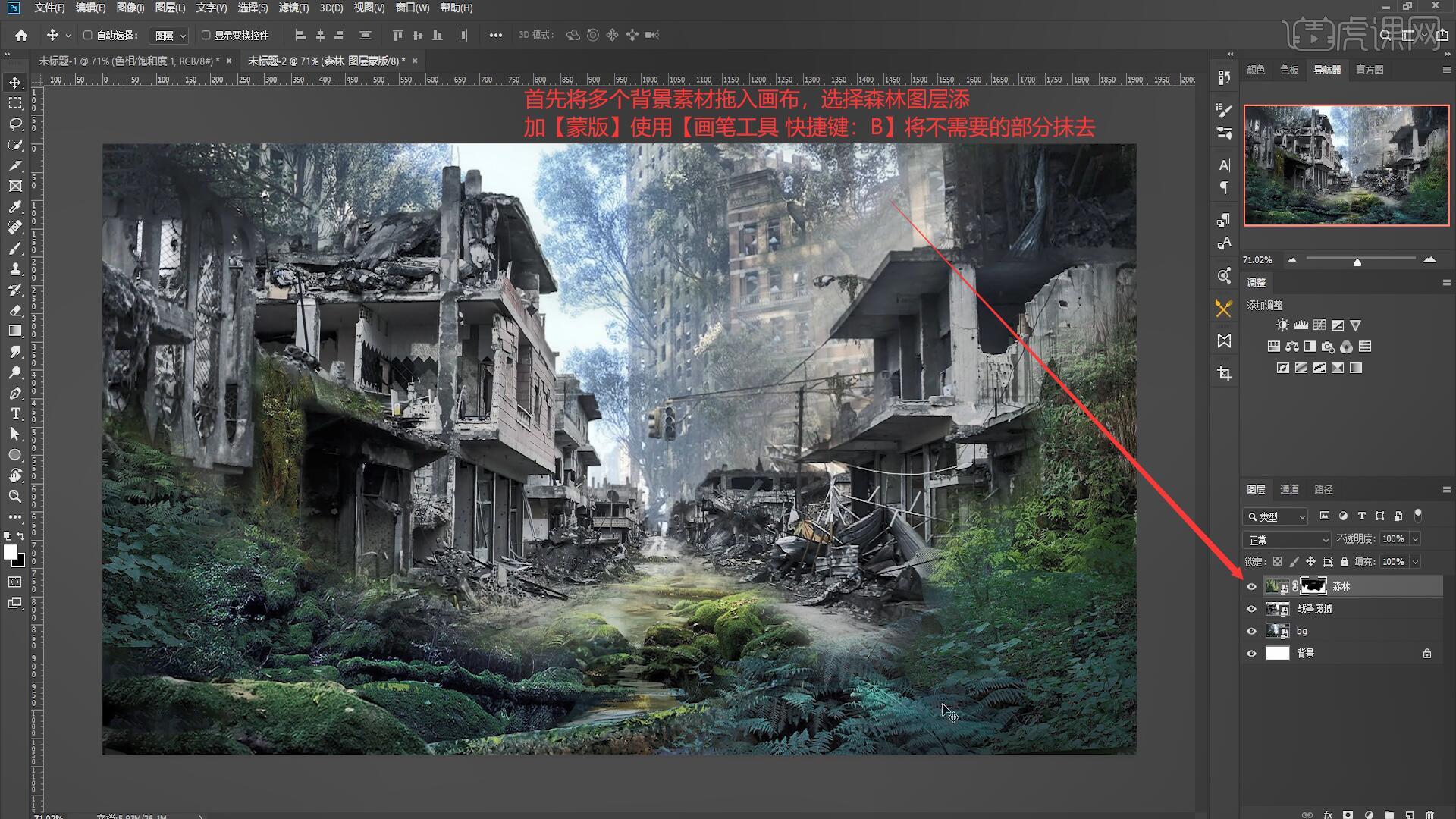
3.接下来我们处理其它的背景,选中bg图层为其【图层编组 快捷键:Ctrl+G】在组上方添加【曲线】拖动曲线提亮并压暗图层,具体如图所示。
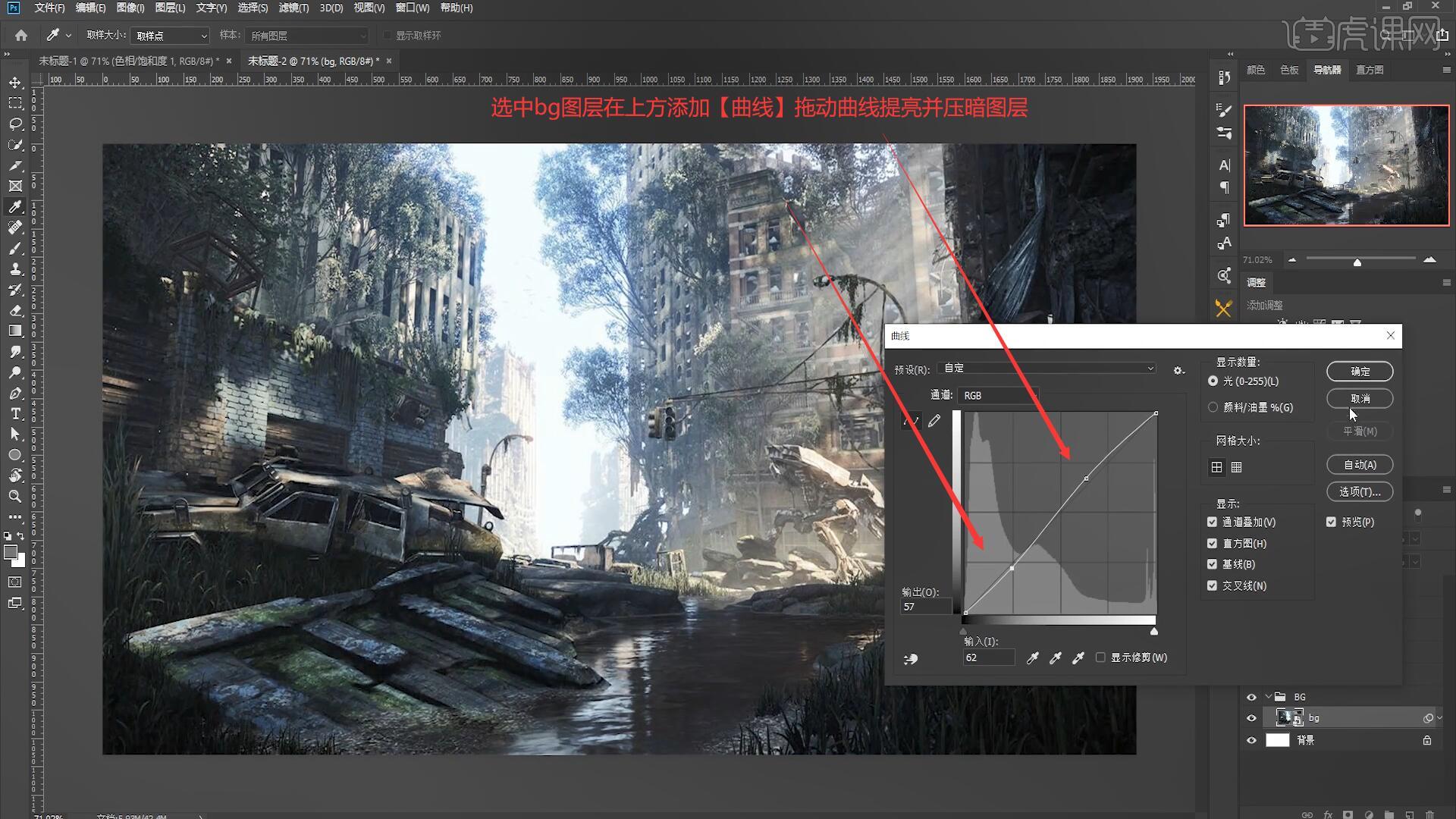
4.选择战争废墟图层为其【图层编组 快捷键:Ctrl+G】,在组的最上方【新建图层】将图层的混合模式设置为【柔光】,使用【画笔工具 快捷键:B】降低不透明度至30%,根据光影效果对房子受光面进行提亮,具体如图所示。
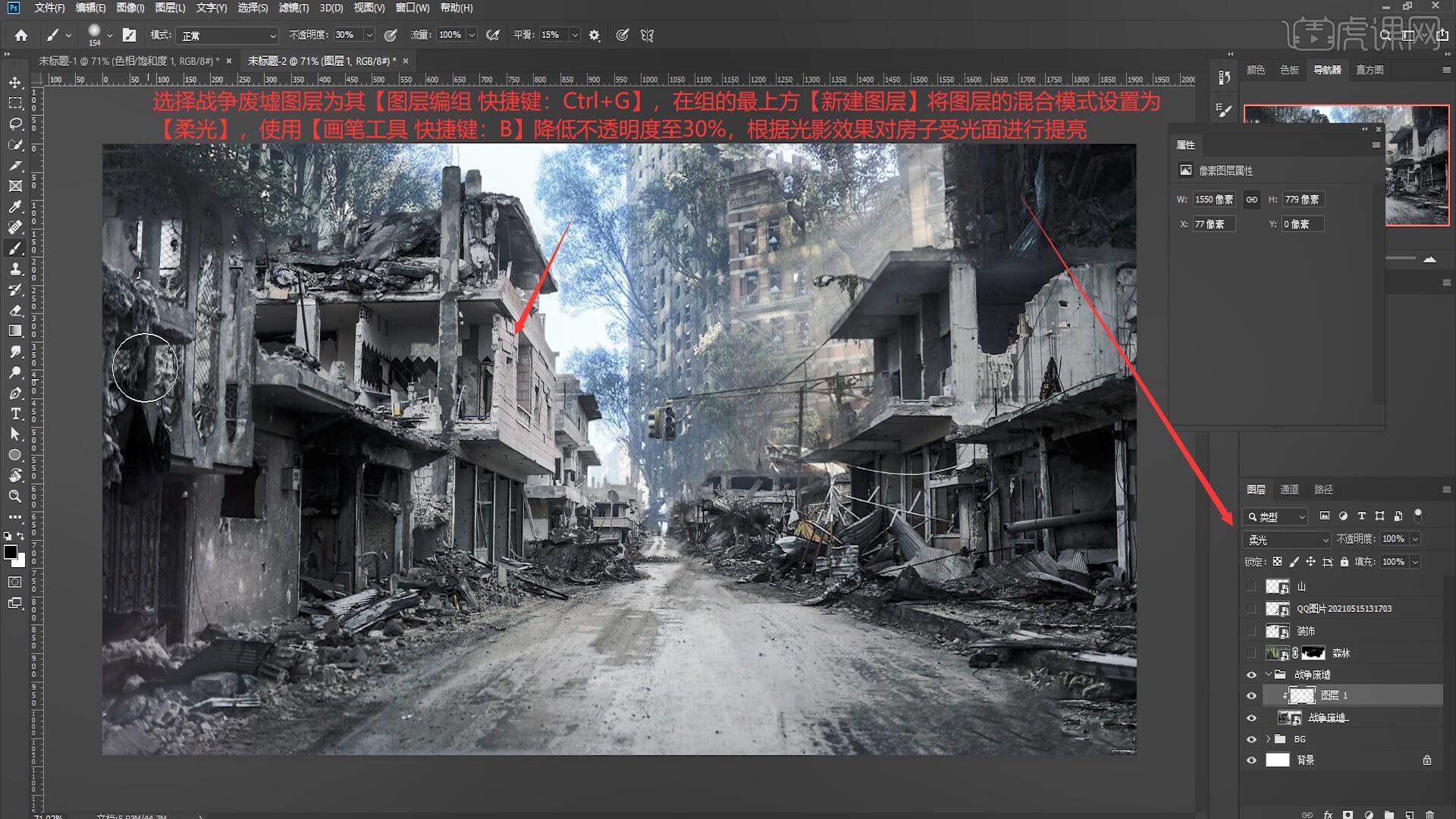
5.选中战争废墟图层添加【色相/饱和度 快捷键:Ctrl+U】降低饱和度至-22,添加【色彩平衡 快捷键:Ctrl+B】调整阴影部分为红色+1、绿色+2、蓝色-4,调整高光部分为红色-3、绿色+3、蓝色+10,如图所示。
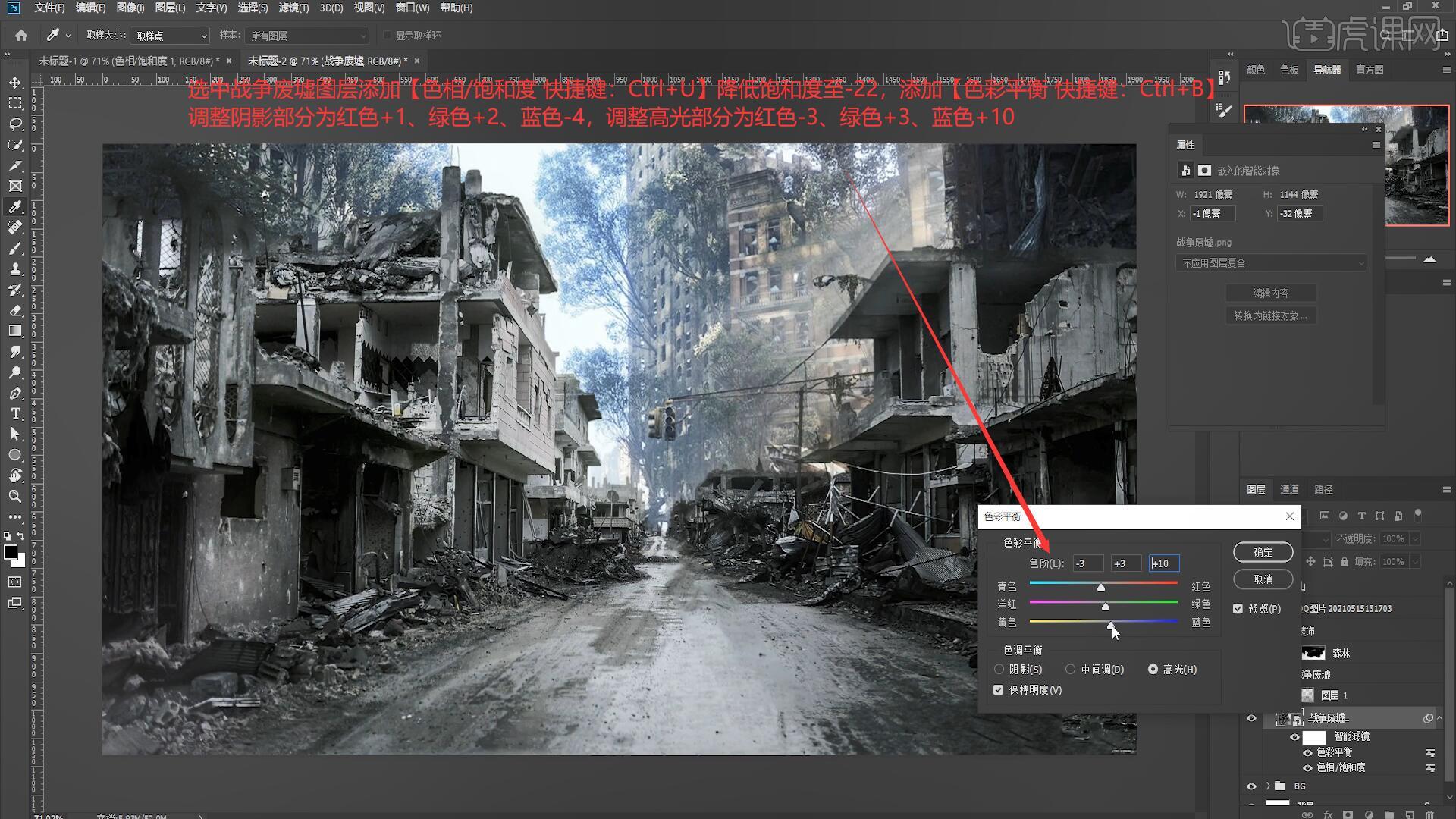
6.在森林分组上方【新建图层】并【创建剪切蒙版】,将混合模式设置为【柔光】,使用【画笔工具 快捷键:B】根据明暗关系涂抹背景的亮部和暗部,如图所示。
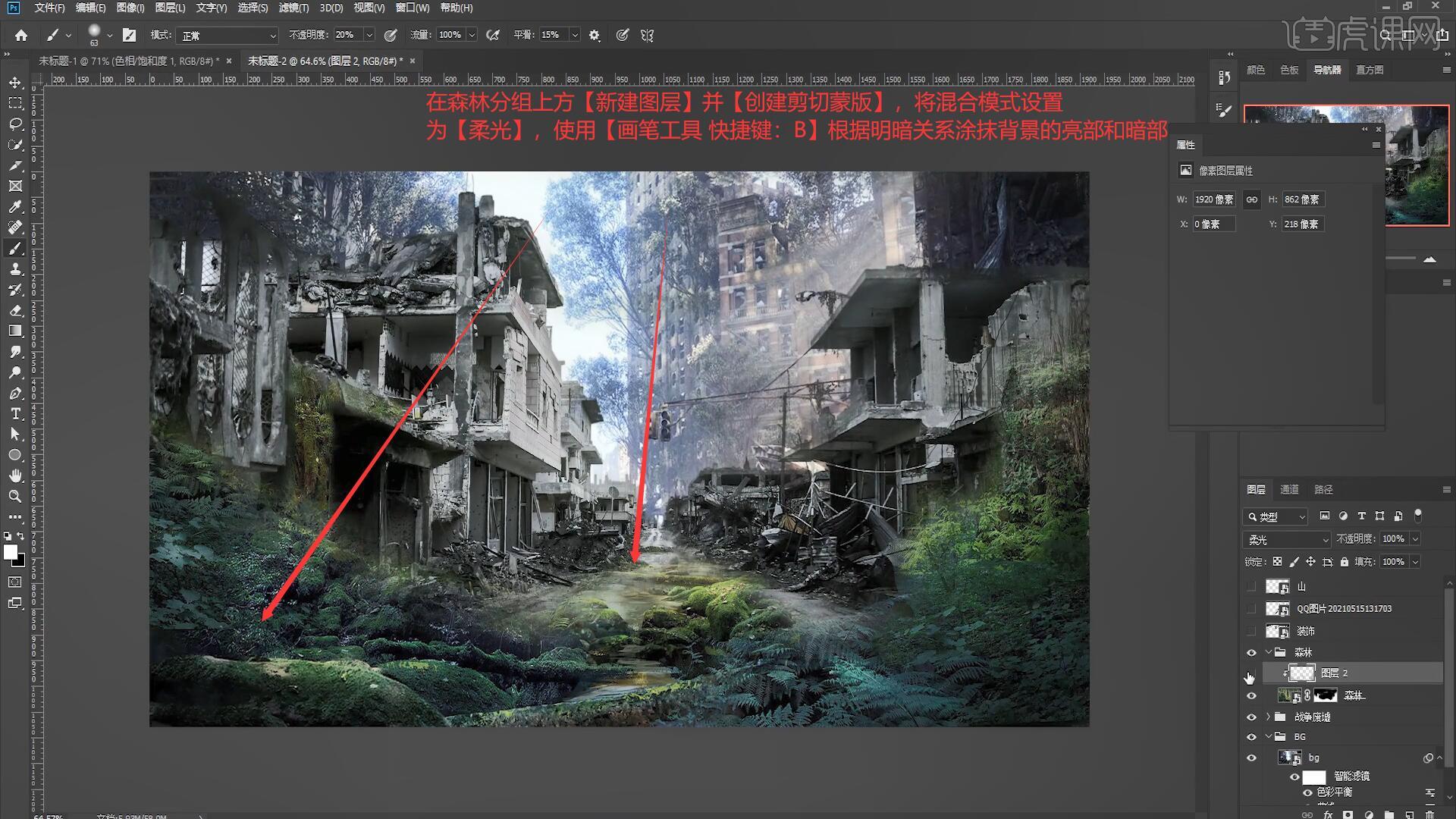
7.选中森林图层添加【色相/饱和度 快捷键:Ctrl+U】降低饱和度为-43,为下方的【智能滤镜】【填充】黑色,使用【画笔工具 快捷键:B】涂抹森林图层降低饱和度,如图所示。
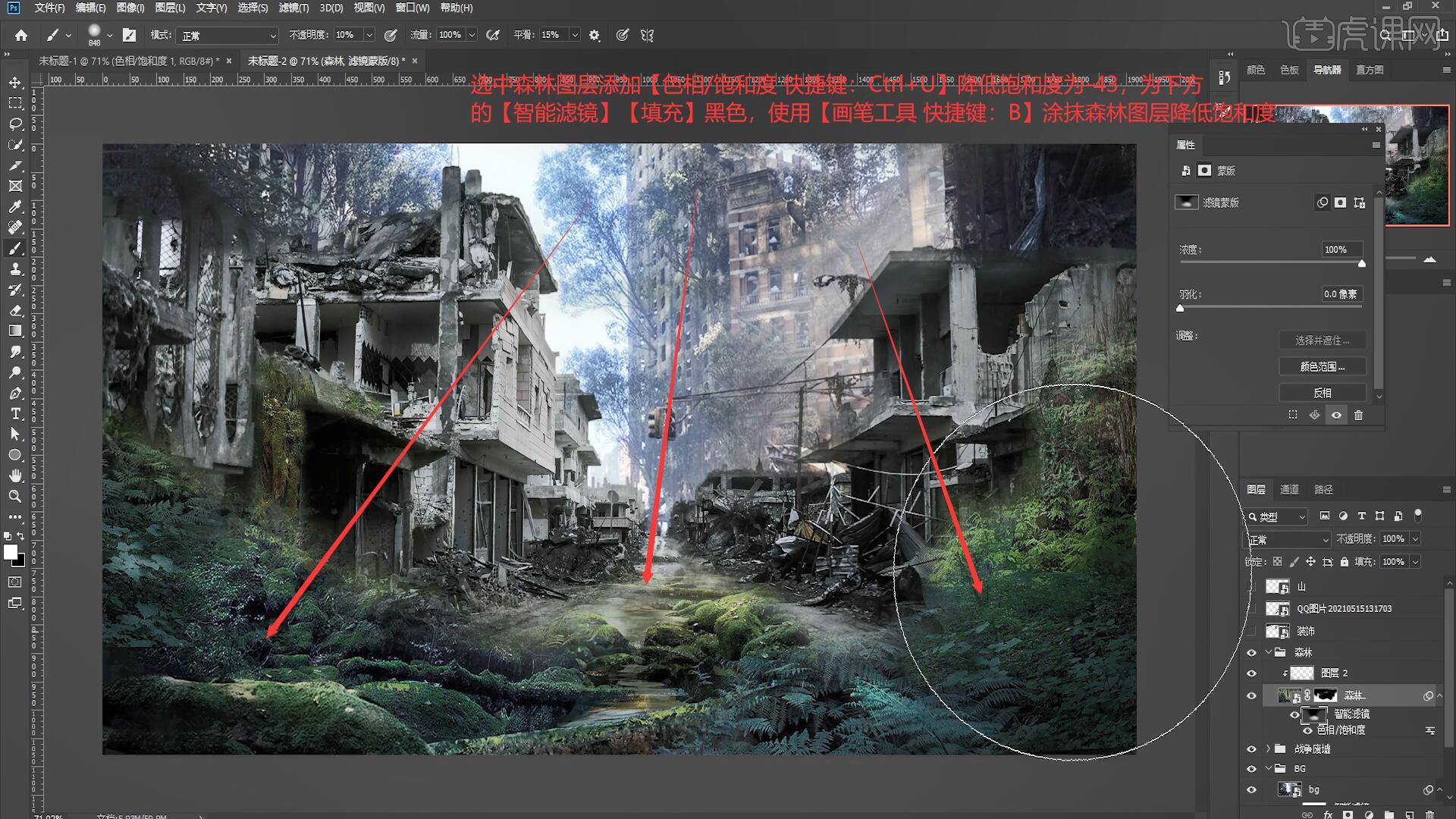
8.打开装饰图层的显示,在图层上方【新建图层】并【创建剪切蒙版】将图层的混合模式设置为【柔光】,使用【画笔工具 快捷键:B】根据明暗关系涂抹出装饰物的亮部和暗部,如图所示。

9.打开机器人图层的显示,在图层上方【新建图层】并【创建剪切蒙版】将图层的混合模式设置为【柔光】,使用【画笔工具 快捷键:B】降低不透明度至40%,根据明暗关系涂抹出机器人的暗部,如图所示。

10.接下来为机器人添加亮部,在图层上方【新建图层】并【创建剪切蒙版】将图层的混合模式设置为【柔光】,使用白色【画笔工具 快捷键:B】降低不透明度至40%涂抹出机器人的亮部,如图所示。

11.接下来我们打开山图层的显示,【图层编组 快捷键:Ctrl+G】后添加【色相/饱和度 快捷键:Ctrl+U】降低饱和度至-56,具体如图所示。

12.在山图层上方【新建图层】并【创建剪切蒙版】然后【填充】深蓝色,将图层的混合模式设置为【正片叠底】,具体如图所示。

13.在图层6上方【新建图层】并【创建剪切蒙版】,将图层的混合模式设置为【柔光】,使用【画笔工具 快捷键:B】将画笔不透明度降低至10%涂抹山的暗部,如图所示。

14.接下来将光素材拖入机器人分组中,将图层的混合模式设置为【滤色】,具体如图所示。

15.将光线素材拖入机器人分组中,将图层的混合模式设置为【滤色】【自由变换 快捷键:Ctrl+T】调整至合适的位置和大小,如图所示。

16.选中光线图层并添加【蒙版】,使用【画笔工具 快捷键:B】将透明度调整至50%涂抹光线边缘生硬的部分,使光线更加融入背景 ,如图所示。

17.接下来我们处理画面的细节部分,使用【画笔工具 快捷键:B】在画布中绘制出大小不一白色的光点,具体如图所示。

18.接下来将准备好的文案拖入画布中,【自由变换 快捷键:Ctrl+T】调整至合适的大小和位置,具体如图所示。

19.在图层上方进行【图层编组 快捷键:Ctrl+G】命名为渲染,进行【盖印所选图层 快捷键:Ctrl+Alt+E】,最后将图层【转换为智能对象】,如图所示。

20.接下来我们对画面整体进行调色,选择【滤镜-Camera Raw滤镜】调整基本面板的参数为:色温-8、色调+10、曝光-0.15、对比度+7、高光+10、阴影-19、白色+5、黑色-3、清晰度+22、自然饱和度-8,具体如图所示。

21.选择【滤镜-Camera Raw滤镜】调整HSL面板参数为:红色-63、绿色-13、蓝色+14,具体如图所示。

22.再次对画面进行【盖印所选图层 快捷键:Ctrl+Alt+E】将图层的混合模式设置为【线性光】选择【滤镜-其它-高反差保留】设置半径为1像素,最后降低不透明度至20%即可完成制作,具体如图所示。

23.回顾本节课所学的内容,同学们可在视频下方的评论区留言并提交作业,老师会根据提出的问题回复。

24.效果图如图所示,视频学百遍,不如上手练一练,你学会了吗!

以上就是PS-合成的制作手法图文教程的全部内容了,你也可以点击下方的视频教程链接查看本节课的视频教程内容,虎课网每天可以免费学一课,千万不要错过哦!



















